键盘切屏快捷键是什么?
- 网络攻略
- 2025-06-25
- 13
在当今快节奏的数字工作环境中,掌握键盘快捷操作对于提升效率至关重要。而“键盘切屏快捷键”是实现多任务处理和快速切换窗口的利器。对于初学者或是经验丰富的电脑用户来说,了解并运用这些快捷键,能够大幅改善您的使用体验。本文将带您深入探索键盘切屏快捷键的世界,教会您如何在Windows和Mac系统中快速切换屏幕,提高您的工作效率。
一、键盘切屏快捷键的定义和重要性
键盘切屏快捷键是一组在电脑操作系统中使用的键盘组合,它们允许用户不使用鼠标就能切换到其他窗口或应用程序。在处理大量文档或进行多任务操作时,这些快捷键可以极大地提高效率,减少操作步骤,提升工作的流畅性。
1.1提升工作效率
通过使用键盘切屏快捷键,用户可以更加快速、准确地在不同工作界面间切换,避免了鼠标在屏幕上的来回移动,从而节省时间并减少因频繁切换设备造成的注意力分散。
1.2降低对鼠标的依赖
熟练掌握键盘操作,可以减少对鼠标的依赖,尤其在需要快速切换窗口时,键盘切屏快捷键显得尤为重要。
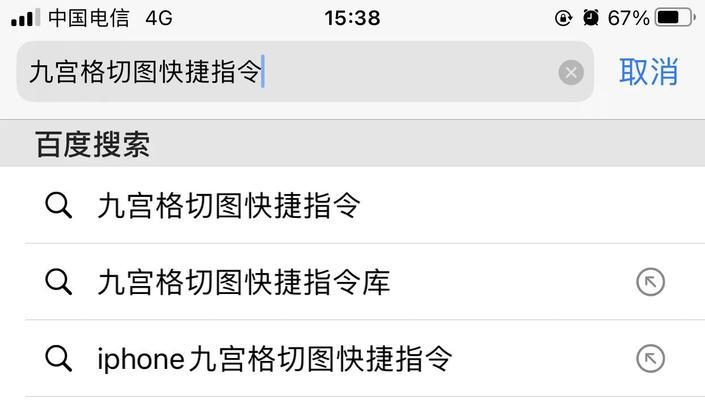
二、Windows系统中的键盘切屏快捷键
2.1Alt+Tab
这是最常用的键盘切屏快捷键之一,适用于所有版本的Windows系统。按下Alt键和Tab键,会出现一个窗口预览列表,用户可以通过左右方向键选择需要切换到的窗口,释放Alt键后,选中的窗口就会置于前台。
操作步骤:
1.按下`Alt`键并保持。
2.接着按下`Tab`键。
3.使用`方向键(上下左右)`选择目标窗口。
4.释放`Alt`键,选中的窗口会被切换到前台。
2.2Windows键+Tab
这是一个更现代的替代方案,使用Windows键和Tab键组合,可以打开一个3D的视图切换界面,支持多屏显示,并能够更直观地选择并切换窗口。
操作步骤:
1.按下`Windows`键并保持。
2.然后按下`Tab`键,这将打开任务视图。
3.使用鼠标或`方向键`在窗口预览中选择想要切换的窗口。
4.释放`Windows`键和`Tab`键,目标窗口将切换到前台。
2.3Windows键+D
按下Windows键和D键,可以将所有窗口最小化,直接回到桌面。再次按下Windows键+D,可以恢复之前的工作状态。
操作步骤:
1.按下`Windows`键并保持。
2.紧接着按下`D`键。
3.所有窗口将最小化,此时桌面可见。
4.再次按下`Windows+D`组合键,之前打开的窗口会恢复到之前的显示状态。

三、Mac系统中的键盘切屏快捷键
3.1Command+Tab
类似Windows系统中的Alt+Tab,Mac用户可以通过Command键和Tab键来切换应用窗口。按下组合键后,会显示一个可切换的应用列表,用户可以使用Tab键在列表中循环选择。
操作步骤:
1.按下`Command`键并保持。
2.接着按下`Tab`键。
3.使用`Tab`键在应用列表中选择需要切换到的应用。
4.释放`Command`键,选中的应用将置于前台。
3.2Control+Arrow
在某些Mac配置中,可以使用Control键和方向键来切换窗口。这在打开多个窗口时特别有用,每个方向键对应不同的窗口切换方向。
操作步骤:
1.按下`Control`键并保持。
2.使用`方向键(上下左右)`选择需要切换到的窗口。
3.释放`Control`键,目标窗口会被切换到前台。
3.3Command+~(波浪号)
这个快捷键会根据当前打开的应用程序,切换至该应用的不同窗口。用户可以使用它快速浏览同一应用程序中的多个窗口。
操作步骤:
1.按下`Command`键并保持。
2.然后按下`~`键(通常位于键盘左上角的Esc键下方)。
3.重复按`~`键可以在同一应用的不同窗口间循环切换。
4.释放`Command`键,完成窗口切换。
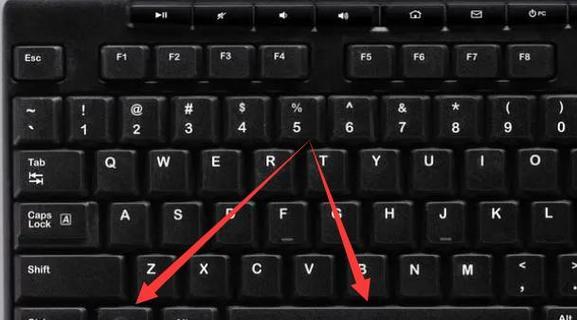
四、常见问题与实用技巧
4.1为什么有时候快捷键不起作用?
快捷键可能由于系统冲突、输入法设置或特定应用程序的限制而不工作。确保没有其他程序占用快捷键功能,并检查是否所有相关设置都已启用。
4.2如何自定义键盘切屏快捷键?
Windows和Mac都提供了对快捷键进行自定义的选项。在“控制面板”或“系统偏好设置”中,用户可以根据自己的习惯创建或修改快捷键。
4.3有哪些实用技巧可以提高使用键盘快捷键的效率?
记住常用的快捷键组合:随着时间的推移,记住并频繁使用快捷键会提高您的工作效率。
合理安排工作流:根据您的工作习惯,选择最适合您的快捷键,比如在需要频繁切换窗口的工作中使用Alt+Tab。
使用软件辅助:有些第三方软件提供了额外的快捷键功能,可帮助用户更有效地管理窗口和应用程序。
五、综合以上
键盘切屏快捷键是提升工作和学习效率的利器。无论是Windows用户还是Mac用户,掌握这些快捷操作,都能帮助您更高效地管理多任务操作。Windows系统的Alt+Tab、Windows键+Tab以及Windows键+D;Mac系统的Command+Tab、Control+Arrow和Command+~,每一个组合都具有其独特的使用场景和优势。通过实践这些快捷键,结合相应的自定义和技巧,您将能够更加流畅地驾驭数字世界。希望本文的介绍能够帮助您充分利用键盘切屏快捷键,提升您的工作效率。
版权声明:本文内容由互联网用户自发贡献,该文观点仅代表作者本人。本站仅提供信息存储空间服务,不拥有所有权,不承担相关法律责任。如发现本站有涉嫌抄袭侵权/违法违规的内容, 请发送邮件至 3561739510@qq.com 举报,一经查实,本站将立刻删除。
上一篇:键盘被改梗是什么意思?